計算させてみよう
今回はC#プログラムで演算させてみましょう。
演算
まずは、以下のようなC#プログラムを作成します。
using System;
using System.Collections.Generic;
using System.Linq;
using System.Text;
using System.Threading.Tasks;
namespace Sample
{
internal class Program
{
static void Main(string[] args)
{
/*
主な演算
+ 足し算
- 引き算
* 掛け算
/ 割り算
% 剰余
*/
// 計算式とその結果を表示
Console.Write("1 + 1 = ");
Console.Write(1 + 1);
Console.ReadLine();
Console.Write("1 - 1 = ");
Console.Write(1 - 1);
Console.ReadLine();
Console.Write("5 * 2 = ");
Console.Write(5 * 2);
Console.ReadLine();
Console.Write("5 / 2 = ");
Console.Write(5 / 2);
Console.Write(" ... ");
Console.Write(5 % 2);
Console.ReadLine();
// 2つ以上の演算
Console.Write("1 + 2 + 3 = ");
Console.Write(1 + 2 + 3);
Console.ReadLine();
Console.Write("1 + 2 * 3 = ");
Console.Write(1 + 2 * 3);
Console.ReadLine();
Console.Write("( 1 + 2 ) * 3 = ");
Console.Write(( 1 + 2 ) * 3);
Console.ReadLine();
}
}
}
プログラムが書けたらビルドします。
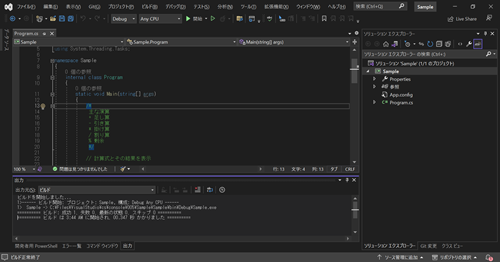
ビルドが成功したら動かしてみましょう。
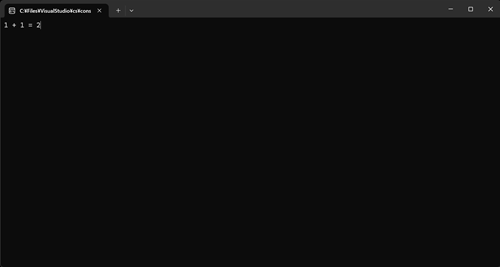
計算式とその答えが表示されます。

Enterキーを押していくと、どんどん計算式と答えが表示されていきます。
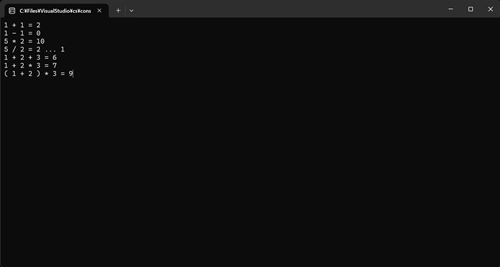
最後はカッコを使った式と答えが表示されるので、そこからEnterキーを押すとプログラムが終了します。
サンプルプログラムをダウンロードするにはここをクリックします。
解説
今回はC#プログラムで四則演算をさせる方法についての解説です。
算術演算子
プログラムを見ればわかるように、足し算は「+」、引き算は「-」、掛け算は「*」、割り算は「/」、割り算の余りは「%」を使います。
これらは算術演算子と呼ばれています。
わかりにくいところとしては、「1 + 2 + 3」みたいに、一度の計算で算術演算子が複数回使用されるところでしょうか。
実はこういった計算は小学校時代に学んでいるんですが、社会人になると忘れてしまうものの一つなので、軽く復習しておきましょう。
- 「1 + 2 + 3」みたいに、同じ算術演算子が複数回使われる場合は、左から順に計算します。
- 「1 + 2 - 3」や「1 / 2 * 3」みたいに、足し算と引き算が同時に出てきた場合や、掛け算と割り算が同時に出てきた場合は、左から計算します。
- 「1 + 2 * 3」みたいに、足し算と引き算だけでなく、掛け算や割り算も使用されていた場合には、掛け算や割り算の式から解いて、それから足し算や引き算の式を解きます。
- 「(1 + 2) * 3」みたいに、式の中にカッコが使われている場合は、カッコ内の式から解いていきます。
以上のような規則があるので、忘れてしまった場合は覚えておいてください。
文字列と数値の表示
それぞれの計算では、実行したときにわかりやすくするため、計算式とその答えを一緒に表示させるようにしています。
Console.Write("1 + 1 = ");
Console.Write(1 + 1);
Console.ReadLine();
一つ目の「Console.Write」では、ダブルコーテーション「"」でくくって計算式そのものを文字列扱いで表示させています。
二つ目の「Console.Write」では、ダブルコーテーションでくくらずに直接計算式を書いているので、カッコの中は数値扱いとなり、計算式の答えが表示されます。
計算式とその答えの表示に「Console.Write」を複数回使っていますが、表示されるときは、一行でまとめて表示されます。
ひとつの式と答えが表示されたら、「Console.ReadLine」でプログラムを止めて、Enterキーが押されたら、次の式を表示するという流れです。
まとめ
「1 + 1 / 2 * 3」などいろいろな計算を試して、計算する順番を覚えておきましょう。